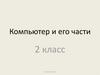Similar presentations:
Техника безопасности. Основные части компьютера
1. Техника безопасности Основные части компьютера
LOGOТЕХНИКА
БЕЗОПАСНОСТИ
ОСНОВНЫЕ ЧАСТИ
КОМПЬЮТЕРА
2. Техника безопасности
LOGOТехника безопасности
Компьютер —
электрический
прибор, а значит,
может быть опасен
для жизни.
Будьте осторожны!
Не трогайте
провода, которые
подведены к
компьютеру.
3. Техника безопасности
LOGOТехника безопасности
Компьютер боится
грязи.
Пыль оседает на
машине, проникает
внутрь и портит
электронные схемы.
Грязные руки
испачкают, состарят
и просто выведут
компьютер из строя.
4. Техника безопасности
LOGOТехника безопасности
Правила безопасной работы очень просты: дисциплина и
чистота.
Вот ещё несколько советов: Компьютерный класс не
столовая!
Лучше не подходить к
нему с хлебом,
орешками, конфетами,
семечками, чаем.
Крошки навредят
компьютеру больше,
чем пыль, а пролитый
чай может испортить
его окончательно.
5. Техника безопасности
LOGOТехника безопасности
Нажимая клавиши, не
прилагайте больших
усилий. Компьютер
поймёт вас и при самом
нежном прикосновении.
Барабаня по
клавиатуре, вы быстро
выведете её из строя.
Так же «нежно» нужно
относиться к мышке и
другим устройствам,
подключаемым к
компьютеру.
6. Техника безопасности
LOGOТехника безопасности
Не трогайте экран
монитора даже
чистыми
пальцами — на нём
всё равно останутся
следы.
7. Основные части компьютера
LOGOОсновные части компьютера
Слово компьютер известно
любому малышу!
Вот он компьютер: монитор,
клавиатура, мышка и
системный блок:
Собственно сам компьютер
содержится в системном
блоке. А монитор, клавиатура и
мышка — это устройства ввода
и вывода компьютера.
С клавиатуры и мышки в
компьютер вводятся текст и
команды. На монитор
компьютер выводит текст и
рисунки.
8. Основные части компьютера
LOGOОсновные части компьютера
Это — монитор.
Он похож на телевизор.
Компьютер выводит на его
экран тексты и рисунки.
Монитор — это устройство
вывода.
Буквой «К» на рисунке
условно обозначен
компьютер, а стрелка
показывает, что
информация выводится из
компьютера на монитор.
9. Основные части компьютера
LOGOОсновные части компьютера
Это — клавиатура.
Она служит для набора (ввода)
текста:
С клавиатуры можно вводить
команды, например,
клавишами-стрелочками
управлять героем на экране:
Клавиатура — это устройство
ввода.
Стрелка на рисунке слева
показывает, что информация с
клавиатуры вводится в
компьютер.
10. Основные части компьютера
LOGOОсновные части компьютера
Это — мышь.
Движение мышки
повторяет стрелочка на
экране монитора. Эта
стрелочка — курсор. У
мышки есть кнопки,
которыми можно
щёлкать — задавать
(вводить) команды.
Мышка — это
устройство ввода.
11. Основные части компьютера
LOGOОсновные части компьютера
Это — системный
блок.
В нём находятся:
процессор («мозг»
компьютера);
устройства
хранения
информации
(«память»
компьютера).
12. Основные части компьютера
LOGOОсновные части компьютера
Если открыть
системный блок,
можно увидеть
процессор
и компьютерную
память.
13.
LOGOНа рисунке условно
показано, что информация
с клавиатуры и мыши
вводится в компьютер, а
из компьютера —
выводится на монитор.
Клавиатура и мышь — это
устройства ввода
компьютера. Монитор —
устройство вывода.
14. Основные части компьютера
LOGOОсновные части компьютера
Мы говорим о вводе
информации в
компьютер и выводе её
из компьютера.
Возникает вопрос: куда
именно вводится
информация и откуда
она выводится?
Какое устройство в
компьютере хранит
информацию?
Конечно, это компьютерная память!
В память компьютера информация поступает с
клавиатуры и мыши. Из неё она выводится на монитор.
15. Основные части компьютера
LOGOОсновные части компьютера
А что делает
процессор?
Процессор
обрабатывает
информацию.
Если в память
компьютера ввести
«2 + 2», то процессор
обработает эту
информацию и получит
ответ «4».
16.
LOGOСпасибо за внимание…
















 informatics
informatics